3DMax中布尔运算差集怎么建模?
设·集合小编 发布时间:2023-03-16 09:10:19 1604次最后更新:2024-03-08 11:19:25
3Ds Max是一个出色的三维建模软件,因此最近也有越来越多的朋友在学习软件的使用。其中使用频率最高的就是布尔运算,但很多朋友不知道3DMax中布尔运算差集怎么建模,导致使用之后效果更差。这个功能听起来很复杂,但实际很简单,本次就来演示给大家参考。
工具/软件
电脑型号:联想(lenovo)天逸510s; 系统版本:Windows7; 软件版本:3DMax2010
方法/步骤
第1步
打开3D Max软件(这里用的3D Max2010版的软件)。可看到四个视图窗口,在窗口的右边的创建面板上单击【扩展基本体】按钮,选择【环形体】按钮,在透视图中,拖动绘制环形体出来,如下图所示。
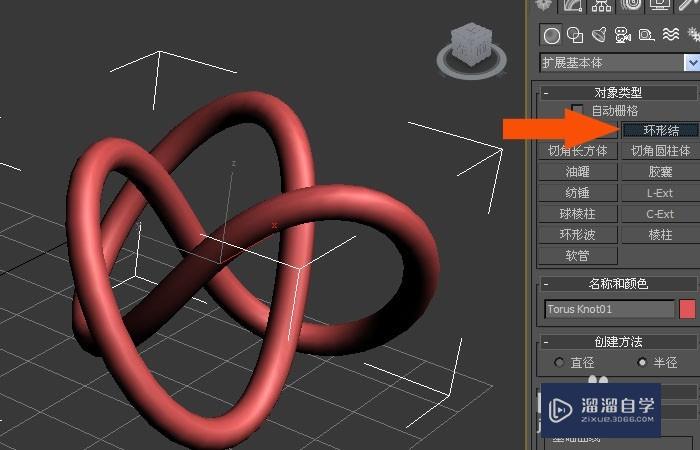
第2步
接着,在窗口的右边的创建面板上单击【标准基本体】按钮,鼠标左键单击【圆柱体】,在透视图中,拖动绘制圆柱体出来,如下图所示。

第3步
然后,在【前视图】中,用鼠标左键选取环形体移动到圆柱体的中间位置,如下图所示。

第4步
接着,鼠标左键选取圆柱体,在右边面板的【几何体】上,选择【复合对象】,并单击【复合对象】面板上单击【布尔】按钮,如下图所示。

第5步
然后,鼠标左键,在布尔选项面板上选择【差集】,如下图所示。

第6步
接着,在【布尔运算】面板上,鼠标左键单击【拾取操作对象按钮】,并在透视图中选取环形体,如下图所示。

第7步
然后,在透视图中,可以看到环形体和圆柱体通过布尔运算的差集,创建的简单模型了,如下图所示。

第8步
最后,在透视图中,鼠标左键单击【渲染】按钮,可以看到,布尔运算差集创建简单模型的图形效果了,如下图所示。大家通过实例也来做做吧。

- 上一篇:3DMax怎么批量渲染?
- 下一篇:3DMax怎样创建出好看的靠背椅?
相关文章
广告位


评论列表